Dinh Quang Vinh
Administrator 
Mình đang sử dụng Zenfone Max ngay từ những ngày nó vừa được tung ra thị trường Việt Nam. Tuy khoảng thời gian không lâu nhưng mình cũng vọc vạch được một số thứ khá vui trên máy nên muốn chia sẽ với các bạn, những gì mình chia sẽ dưới đây có thể một số bạn đã biết rồi vì nó rất đơn giản và thực dụng. Tuy nhiên mình nghĩ chắc chắc trong quá trình sử dụng các bạn có lúc sẽ cần đến nó.
Trước khi vào bài cho mình nói ngoài luồng một chút nhé:
Mình có lang thang một số diễn đàn thấy các bạn có những câu hỏi đại loại như là sài Zenfone Max sao?, nó chạy tốt không? hay pin sạc chậm rì rì thì làm sao?. Mình sẽ nói sơ một chút mấy câu này bằng kinh nghiệm của bản thân mình nhé, mình cũng thuộc fan của Zen Max nên chắc có nhiều nhận xét mang tính bảo vệ chút đỉnh nha.
1. Cảm giác cầm: Cái này cũng tùy người, có nhiều bạn thích smartphone nhẹ, nhiều bạn lại thích nặng tay,... nhưng mình thấy Zenfone Max cầm thì khá chắc, khi lướt điện thoại hay chụp ảnh thì có cảm giác lắm chứ không thấy hụt hẫn như những máy khác.

Tuy hơi nặng nhưng khi cầm thì Zenfone Max tạo cảm giác chắc tay và vững vàng
Max nặng 202g nên việc cầm nó đọc sách hay lướt web khi nằm ngủ thì hơi mỏi tay. Tuy vỏ máy không có vân nhưng độ bám khá tốt, dù có đặt máy ở góc 85 độ trên tay vẫn không bị tuột, tay bạn nếu như có đồ mồ hôi thì cũng không ảnh hưởng nhiều tới độ bám luôn.
2: Bám bẩn: Mình chưa được sài phiên bản giả da nên không biết còn phiên bản mình sài thì dính vân tay hơi bị ghê, tay mình bị đổ mồ hôi tay nhiều lắm nên cầm vô cái là nó dính tùa lua luôn, đỡ một cái là vỏ máy trơn nên lấy khăn bông lau một chút là hết. Nhưng mình vẫn thấy phiền vì điều này ghê lắm.
3: Màn hình: Thấy có một số bài viết trên mạng bảo là Asus khắc phục được lỗi màn hình tối của Zenfone rồi nên Zenfone Max không có bị, nhưng mình thấy lỗi đó vẫn còn chút chút nếu để độ sáng tầm 30% là thấy liền nên mình khuyên những bạn sài Max nên để độ sáng trên 40% là tốt nhất.

Màn hình Zenfone Max sáng tốt từ mức sáng 40% trở lên
Màn hình nó thì chỉ có 720 x 1280 pixel nhưng mà được hỗ trợ 267ppi nên những ảnh chi tiết nhỏ thì màn hình thể hiện vẫn rất tốt. Các bạn có thể xem những phim bản Cam trên Zenfone Max sẽ cảm nhận được điều mình nói.
4: Chụp ảnh quay phim: Không biết có phải do mình "gà" khoản này hay không mà mình thấy ảnh chụp của Zenfone khá bình thường cũng không nổi trội gì cho lắm.

Tốc độ lấy nét của Zenfone Max rất nhanh nhờ hỗ trợ của lấy nét laser
Tuy nhiên khả năng hỗ trợ chụp tay "Manual" của Zenfone Max mình thấy khá hay, ai có chút kiến thức về chụp ảnh thì có thể ra được những bức ảnh rất đỉnh các bạn có thể lên mạng xem những tấm Zenfone Max chụp nếu kết hợp với Zoom thì cũng không thua máy ảnh nhiều lắm
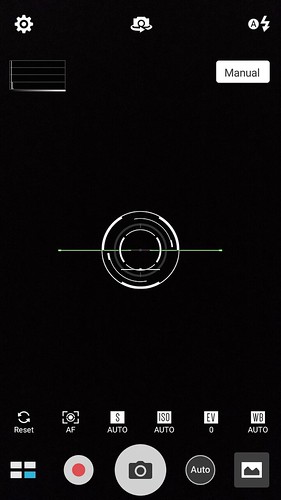
Chế độ chụp thủ công của Zenfone Max có khả năng hỗ trợ chụp chuyên nghiệp.
hơi tiếc một chút là không có cách nào kéo phơi sáng của Max không lên được 32s chứ lên được nữa là ngon.
5: Cấu hình: Có nhiều người khen nói là Zenfone Max giá rẻ nhưng mạnh hay gì đó nhưng mình sài thì thấy cũng thường. Tuy nhiên nếu xét trên tổng thể thì cũng không có gì đáng chê vì Zenfone Max tập trung khá nhiều về pin, ngay cả chip cũng sử dụng là Snapdragon 410 để tối ưu pin đến mức cao nhất, con chip này không mạnh nhưng thắng về cái ổn định. Nếu xét về khoản chơi game thì mình chưa tìm ra game nào mà Max không chạy nổi kể cả những game giả lập qua PPSSPP nhé, dĩ nhiên là chỉ ở mức cấu hình trung và thấp thôi.
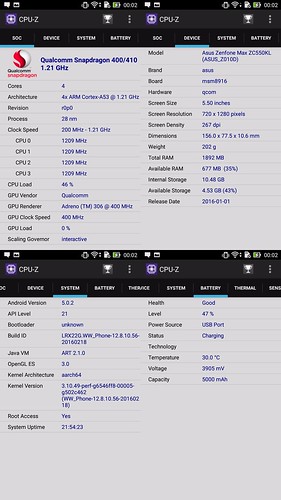
Cấu hình Asus Zenfone Max
6: Pin: Về độ trâu bò thì có khá nhiều bài test trên mạng nên mình không nói thêm nữa. Tuy nhiên có nhiều bạn bảo sạc sao lâu và có nhiều bài nói là tìm củ sạc nhanh cắm vô, mình có thử rồi nhưng không thấy hiệu quả lắm nên cách mình là bật chế độ máy bay lên sạc tính ra cũng nhanh hơn được tầm 30 phút. Hơn nữa bạn không bật điện thoại trong quá trình sạc thì cũng tăng tốc được không ít mình thử cách trên và đầy pin trong 3h50 phút. So với mức pin 500mAh thì thời gian đó cũng chấp nhận được.
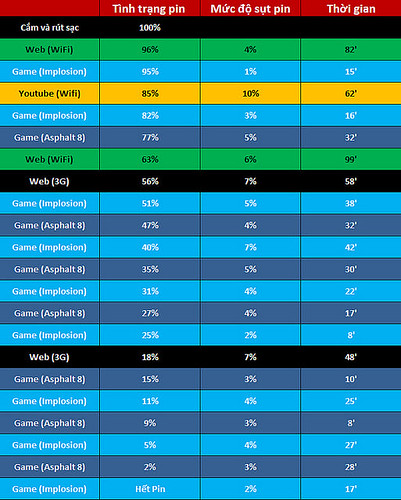
Kết quả một bài test pin của Zenfone Max
Mình không khuyến khích các bạn sạc nhanh vì khi nén pin kiểu đó dễ bị pin ảo và nhanh hư pin lắm nhất là với pin dung lượng lớn.
7: Tốc độ 4G: Cái này mình không có tìm ra chỗ nào có 4G để thử nghiệm được nên không có số liệu chính xác cho các bạn. Nhưng mình tìm trên mạng thì với 4G Cat 4 của Zenfone Max sẽ cho tốc độ gấp 3 lần so với mạng 3G hiện tại.
Nhiêu đấy là hết những thứ mình thích và thấy nổi bậc của Zenfone Max rồi đó. Hi vọng sẽ trả lời được phần nào thắc mắc cho các bạn.
Tiếp theo là vào nội dung chính của bài "Tổng hợp một số tips hay dành cho Zenfone Max" mà mình muốn chia sẽ với các bạn.
1. Prey - truy tìm smartphone
Ứng dụng này giúp bạn tìm kiếm điện thoại của mình khi bị mất hay bị giật gì đó, phiên bản trả phí còn cho phép bạn lưu trữ hình ảnh hay bật báo hiệu thông báo, camera để lấy thông tin của người đang cầm điện thoại mình nữa nhé.
Ứng dụng này có 2 bản (thu phí và miễn phí), mình sẽ demo bản miễn phí còn thu phí giống như vậy thôi nhưng có tính năng nâng cao mình nói ở trên (Lưu ý: bạn cần root Zenfone Max để máy lấy quyền hệ thống và tự phát sóng khi trộm tắt máy nhé). Bạn vào CHPlay gõ Prey và tải về cài đặt như ứng dụng thông thường, sau đó vào và tạo một tài khoản đăng nhập rất đơn giản từ email, tuy chỉ tạo đơn giản nhưng khi không có pass để log out thì thiết bị luôn luôn được nhận dạng trên bản đồ không thoát được.
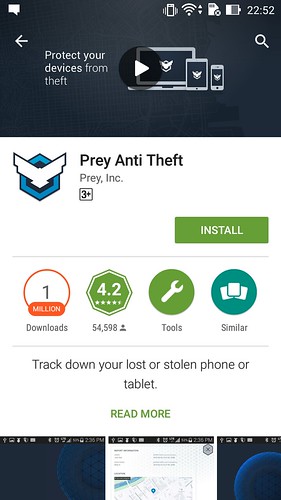
Tải và cài đặt prey
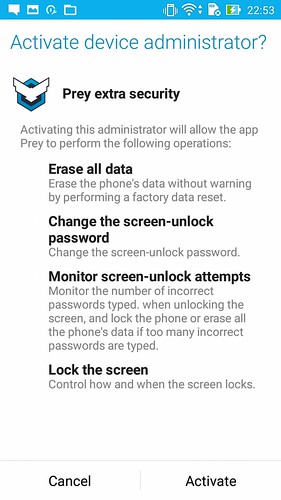
Sau khi cài đặt ứng dụng yêu cầu cung cấp quyền truy cập hệ thống (máy phải được root rồi mới có thể thực hiện bước này). Bấm Activate để hoàn thành.
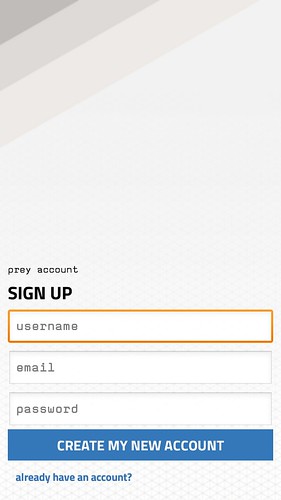
Bạn cần tải một tài khoản để xác nhận thiết bị (Lưu ý: sử dụng email thật để kích hoạt tài khoản). Đây là tài khoản giúp bạn truy tìm lại thiết bị của mình nên nhớ bảo mật tốt nhất có thể.
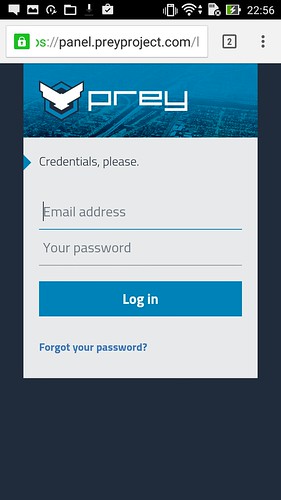
Nếu có sẵn tài khoản bạn chỉ cần bấm vào đăng nhập là xong. Thông thường sau khi đăng nhập tài khoản sẽ được gắn chết với thiết bị và không thể đăng xuất nhằm tránh người khác log out. Vì thế bạn nên chú ý khi chọn tài khoản.
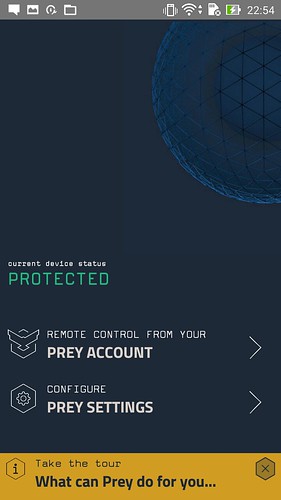
Giao diện ứng dụng sau khi đăng nhập hoàn tất
Khi đăng nhập đầy đủ trên máy rồi thì khi mất điện thoại bạn chỉ cần vào webside gõ địa chỉ panel.preyproject.com rồi đăng nhập vào ngay lập tức khu vực thiết bị của bạn sẽ được hiện lên google map nhằm giúp khoanh vùng tìm kiếm.

Bấm Sign in để đăng nhập
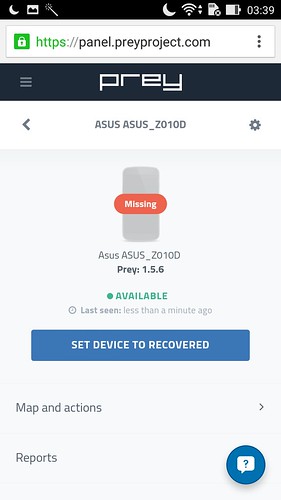
Đăng nhập tài khoản prey đang sử dụng trên máy vào webside của prey
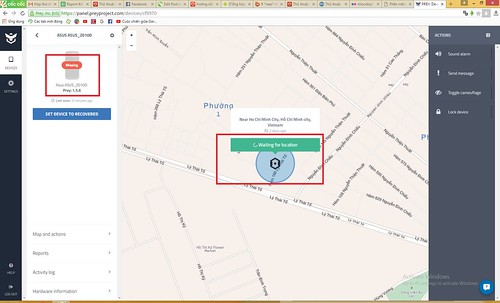
Hiển thị vị trí của thiết bạn bạn trên bản đồ. Khi thiết bị di chuyển thì tự động ứng dụng cập nhập di chuyển theo.
Thiết bị này rất tốt để truy đuổi người giật điện thoại bạn và rất khó để tắt, đơn giản vì cách duy nhất để thoát hoàn toàn khỏi nhận diện là xóa toàn bộ hệ thống nhưng không phải nhiều người thường làm điều này khi lấy điện thoại của người khác.
2: Tự tạo khóa màn hình theo ý thích.
Nhiều bạn show màn hình khóa với rất đẹp trên group nên mình cũng tìm hiểu và thấy được một cách làm cực đơn giản cũng như dễ luôn. Đặt biệt hơn nữa là cách này bạn không phải root máy hay can thiệp gì vào hệ thống cả nhé nó chỉ là một ứng dụng hỗ trợ không hơn không kém.
- Bạn lên CHPlay gõ Solo Locker về và cài đặt vào máy, nếu sợ bị dính virus hay không tìm thấy thì bạn có thể tải theo link này:
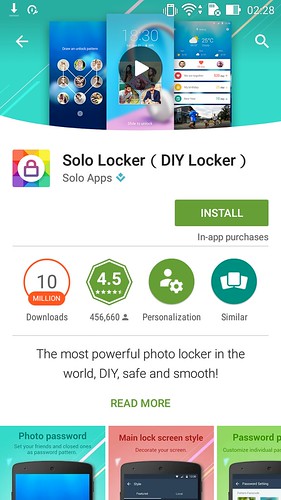
Tải Solo Locker trên CHPlay một cách nhanh chóng.
- Lên mạng tìm kiếm những mẫu hình nền bạn thích, trong Solo cũng có hỗ trợ rất nhiều mẫu nên bạn cũng có thể thoải mái lựa chọn. Nếu muốn tải những ảnh độc bạn thế thể theo link sau để tìm kiếm.
Lưu ý: Tất cả những ảnh mà bạn tìm kiếm trên mạng tải về sẽ bị nén lại bạn cần giải nén ra mới sử dụng được. Với những bạn không biết giải nén thì có thể làm theo mình hướng dẫn bên dưới, rất đơn giản và nhanh.
Bạn tải 7Ziper trên CHPlay về
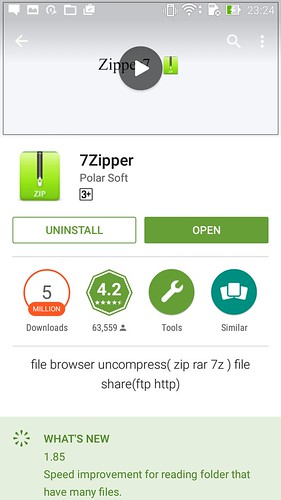
7Ziper tải trên CHPlay
Vào mục lưu trữ file ảnh (thường nằm trong mục download) và chọn file cần giải nén.
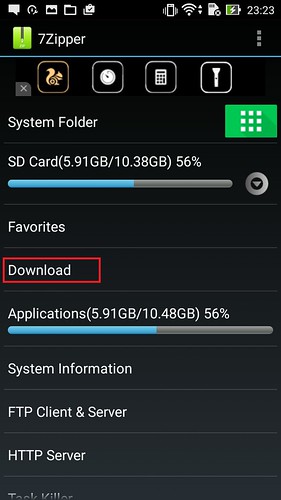
Muốn giải nén file thì chọn trực tiếp file đó trong lưu mục mà bạn lưu, thường file tải về sẽ nằm trong download.
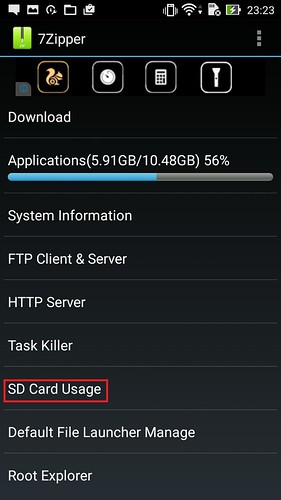
Kéo xuống dưới bạn sẽ thấy thẻ nhớ nếu cần
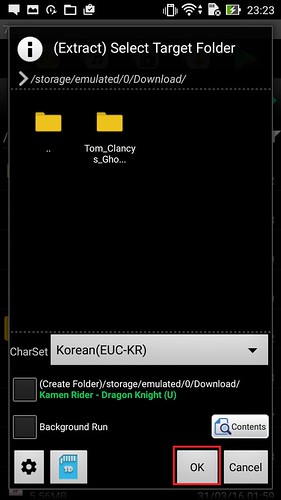
Chọn file cần giải nén
7Ziper sẽ giải nén trực tiếp file ảnh ngay trên thư mục chứa file nén nếu để mặc định, bạn cũng có thể chọn thư mục muốn giải nén ra.
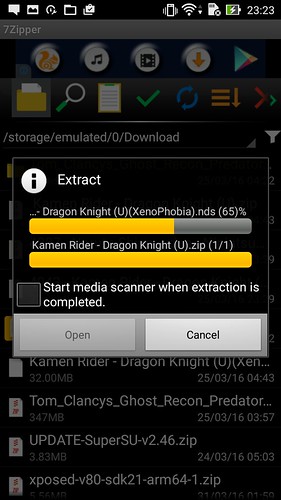
Chờ một lúc file sẽ được giải nénChú ý: Sau khi giải nén bạn nên xóa luôn file nén để tránh gây lãng phí bộ nhớ vì 7ziper không có tính năng tự xóa file.
Quay lại việc tạo khóa màn hình. Sau khi đã chuẩn bị đầy đủ những thứ cần thiết như trên thì bạn chỉ cần bật Solo Locker để cài đặt hình cho khóa thôi.

Giao diện của Solo Locker
Vào Password và chọn cách khóa màn hình mà mình thích, có một số khóa yêu cầu bạn phải bỏ ảnh vào còn một số thì tự động có ảnh sẵn luôn và bạn bấm khóa thôi. Ở đây là dạng khóa hình và khóa số luôn nên bạn tự do chọn cái mình thích nhé. Hãy tự tìm cho mình một khóa đẹp và độc nhất.
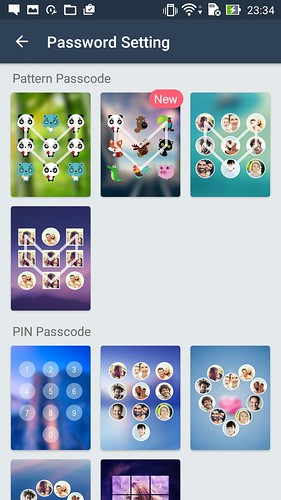
Vào Password để lựa chọn khóa màn hình mình thích và tùy biến cho nó.
Lưu ý: ứng dụng không lưu trực tiếp những tùy biến này nên bạn cần có kết nối Internet để máy tự tải về
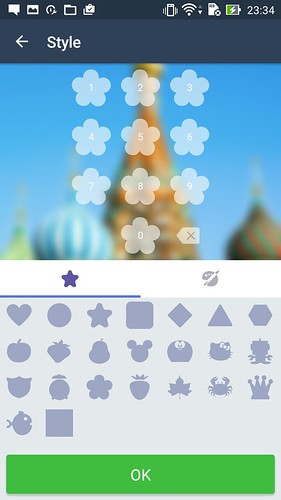
Một trong những tùy biến hình dạng của khóa
Không những thế Solo Locker còn cho phép bạn thay đổi widget luôn, bạn vào chọn phần Widgets rồi chọn những thứ mình thích thôi rất tiện lợi.
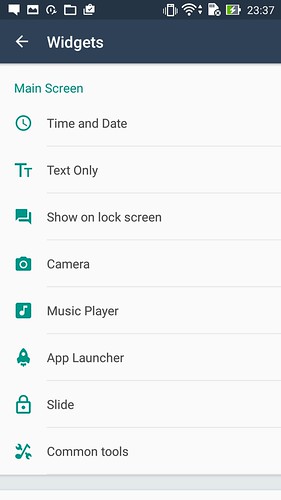
Tùy chỉnh Widgets
Mục Wall paper cho phép bạn chọn ảnh cho màn hình lock của mình, bạn có thể chọn hình nào tùy thích và ứng dụng hỗ trợ download trực tiếp từ internet

Bạn có thể tự chọn rất nhiều ảnh để đặt làm Wallpaper theo chủ đề cực kì tuyệt vời.
3: Bản đồ các vì sao.
Hãy tưởng tượng bạn cần xác định một chòm sao nào đó hay tìm chòm sao gần khu vực của mình mà bạn không có nhiều kiến thức khi nhìn lên bầu trời hay trong lúc trời quá nhiều mây.
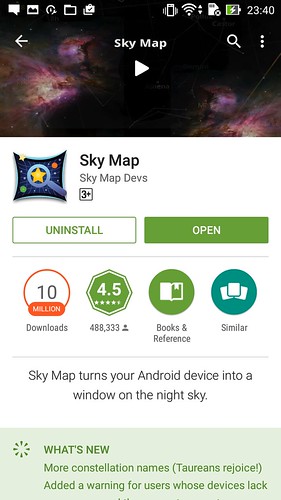
Tải sky map về máy hoàn toàn miễn phí
Rất đơn giản Google hỗ trợ một bản đồ tất cả các chòm sao được tìm thấy và có thể nhìn thấy bằng mắt thường hiện nay, bạn chỉ cần tải ứng dụng google sky map về rồi bật lên từ đó thông qua định vị GPS và cảm biến chuyển động ứng dụng sẽ thể hiện toàn bộ thông tin về các chòm sao mà bạn cần biết, bạn có thể di chuyển điện thoại hay quay 360 để tìm được chòm sao mình cần.

Có thể tìm kiếm các vì sao, hành tinh và sẽ sơ đồ của các cung sao nữa. Rất nhiều hỗ trợ cho các bạn và thông tin được cập nhập theo nasa nên bạn sẽ không lo ngại về vấn đề chính xác.
4: Tự chỉnh lại định dạng file khi chụp ảnh màn hình.

Vào setting lựa chọn Screenshot
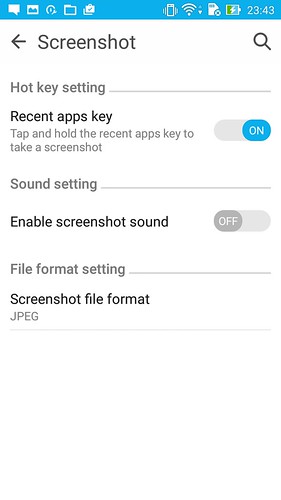
Chọn mục Screenshot file format
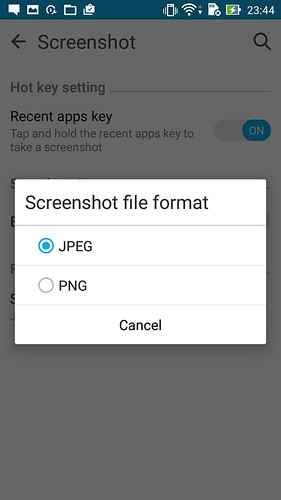
Lựa chọn giữa 2 định dạng hình JPEG và PNG
Thường thì bạn chụp ảnh màn hình xong định dạng file mặc định sẽ là JPEG nếu bạn muốn đỗi lại tùy chọn khác thì rất đơn giản chỉ cần vào Setting chọn Screenshot ngay mục Screenshot file format chọn định dạng mà mình cần ở đây có định dạng JPEG và PNG.
5: Xem IP và tinh chỉnh wifi
Tuy đơn giản nhưng không hẳn nhiều bạn biết cách xem IP mạng trên Smartphone đâu nhé. Để vào được giao diện thiết lập cho wifi thì bạn vào màn hình chọn wifi (setting bấm vào khung chọn wifi).
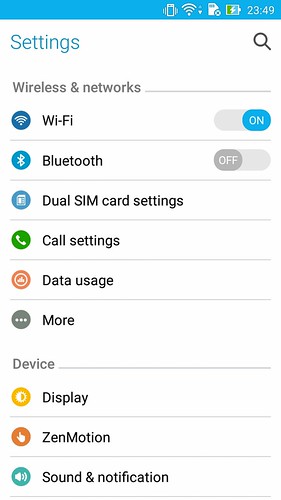
Bấm vào tùy chọn wifi để vào setting
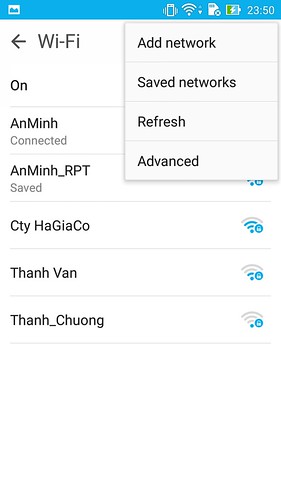
Tùy chọn setting ngay góc phải màn hình
Tiếp đó bạn chú ý vào dấu 3 chấm góc phải màn hình của giao diện wifi bấm vào đó thì khung setting của wifi sẽ hiện ra cho phép bạn chọn những tùy chỉnh cần thiết kể cả thiết lập mặc định cho kết nối (Trong phần Add network bạn chọn thẻ Network name để đặt tên cho mạng bạn cần lưu, chọn loại kết nối tại thẻ Security và cuối cùng là nhập Passworld là hoàn thành).
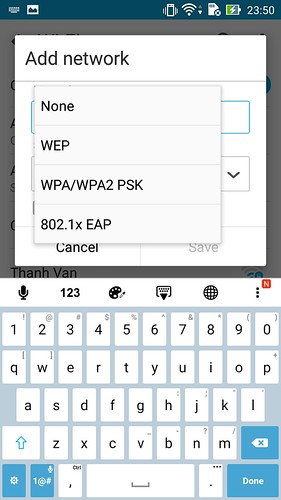
Chọn lựa dạng kết nối trong Security
Sau này khi cần kết nối bạn chỉ cần vào Saved networks và bấm kết nối không cần thiết phải chọn lại những tùy chỉnh khác, trong này bạn cũng có thể xóa những wifi được lưu trữ sẵn trong máy.
Trong Tab Advanced cuối cùng sẽ thể hiện thông tin của wifi hiện hành mà máy đang kết nối có cả địa chỉ MAC và địa chỉ IP bạn có thể xem ngay tại đây.
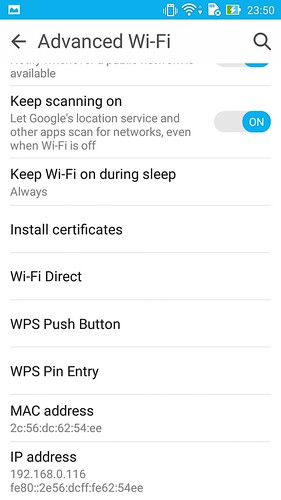
Địa chỉ Mac và IP trong lựa chọn Adcanced
Kết luận:
- Chỉ với một vài ứng dụng bạn sẽ quản lý và sử dụng tốt hơn cho Zenfone Max của mình.
Mình đã thử, còn bạn thì sao?????????????
Trước khi vào bài cho mình nói ngoài luồng một chút nhé:
Mình có lang thang một số diễn đàn thấy các bạn có những câu hỏi đại loại như là sài Zenfone Max sao?, nó chạy tốt không? hay pin sạc chậm rì rì thì làm sao?. Mình sẽ nói sơ một chút mấy câu này bằng kinh nghiệm của bản thân mình nhé, mình cũng thuộc fan của Zen Max nên chắc có nhiều nhận xét mang tính bảo vệ chút đỉnh nha.
1. Cảm giác cầm: Cái này cũng tùy người, có nhiều bạn thích smartphone nhẹ, nhiều bạn lại thích nặng tay,... nhưng mình thấy Zenfone Max cầm thì khá chắc, khi lướt điện thoại hay chụp ảnh thì có cảm giác lắm chứ không thấy hụt hẫn như những máy khác.

Tuy hơi nặng nhưng khi cầm thì Zenfone Max tạo cảm giác chắc tay và vững vàng
Max nặng 202g nên việc cầm nó đọc sách hay lướt web khi nằm ngủ thì hơi mỏi tay. Tuy vỏ máy không có vân nhưng độ bám khá tốt, dù có đặt máy ở góc 85 độ trên tay vẫn không bị tuột, tay bạn nếu như có đồ mồ hôi thì cũng không ảnh hưởng nhiều tới độ bám luôn.
2: Bám bẩn: Mình chưa được sài phiên bản giả da nên không biết còn phiên bản mình sài thì dính vân tay hơi bị ghê, tay mình bị đổ mồ hôi tay nhiều lắm nên cầm vô cái là nó dính tùa lua luôn, đỡ một cái là vỏ máy trơn nên lấy khăn bông lau một chút là hết. Nhưng mình vẫn thấy phiền vì điều này ghê lắm.
3: Màn hình: Thấy có một số bài viết trên mạng bảo là Asus khắc phục được lỗi màn hình tối của Zenfone rồi nên Zenfone Max không có bị, nhưng mình thấy lỗi đó vẫn còn chút chút nếu để độ sáng tầm 30% là thấy liền nên mình khuyên những bạn sài Max nên để độ sáng trên 40% là tốt nhất.

Màn hình Zenfone Max sáng tốt từ mức sáng 40% trở lên
Màn hình nó thì chỉ có 720 x 1280 pixel nhưng mà được hỗ trợ 267ppi nên những ảnh chi tiết nhỏ thì màn hình thể hiện vẫn rất tốt. Các bạn có thể xem những phim bản Cam trên Zenfone Max sẽ cảm nhận được điều mình nói.
4: Chụp ảnh quay phim: Không biết có phải do mình "gà" khoản này hay không mà mình thấy ảnh chụp của Zenfone khá bình thường cũng không nổi trội gì cho lắm.

Tốc độ lấy nét của Zenfone Max rất nhanh nhờ hỗ trợ của lấy nét laser
Tuy nhiên khả năng hỗ trợ chụp tay "Manual" của Zenfone Max mình thấy khá hay, ai có chút kiến thức về chụp ảnh thì có thể ra được những bức ảnh rất đỉnh các bạn có thể lên mạng xem những tấm Zenfone Max chụp nếu kết hợp với Zoom thì cũng không thua máy ảnh nhiều lắm
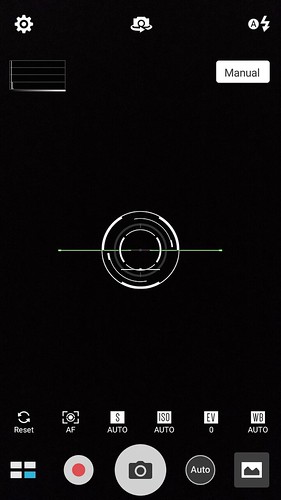
Chế độ chụp thủ công của Zenfone Max có khả năng hỗ trợ chụp chuyên nghiệp.
hơi tiếc một chút là không có cách nào kéo phơi sáng của Max không lên được 32s chứ lên được nữa là ngon.
5: Cấu hình: Có nhiều người khen nói là Zenfone Max giá rẻ nhưng mạnh hay gì đó nhưng mình sài thì thấy cũng thường. Tuy nhiên nếu xét trên tổng thể thì cũng không có gì đáng chê vì Zenfone Max tập trung khá nhiều về pin, ngay cả chip cũng sử dụng là Snapdragon 410 để tối ưu pin đến mức cao nhất, con chip này không mạnh nhưng thắng về cái ổn định. Nếu xét về khoản chơi game thì mình chưa tìm ra game nào mà Max không chạy nổi kể cả những game giả lập qua PPSSPP nhé, dĩ nhiên là chỉ ở mức cấu hình trung và thấp thôi.
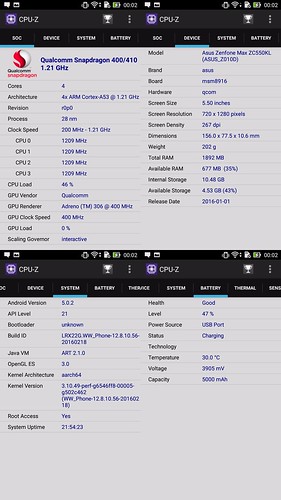
Cấu hình Asus Zenfone Max
6: Pin: Về độ trâu bò thì có khá nhiều bài test trên mạng nên mình không nói thêm nữa. Tuy nhiên có nhiều bạn bảo sạc sao lâu và có nhiều bài nói là tìm củ sạc nhanh cắm vô, mình có thử rồi nhưng không thấy hiệu quả lắm nên cách mình là bật chế độ máy bay lên sạc tính ra cũng nhanh hơn được tầm 30 phút. Hơn nữa bạn không bật điện thoại trong quá trình sạc thì cũng tăng tốc được không ít mình thử cách trên và đầy pin trong 3h50 phút. So với mức pin 500mAh thì thời gian đó cũng chấp nhận được.
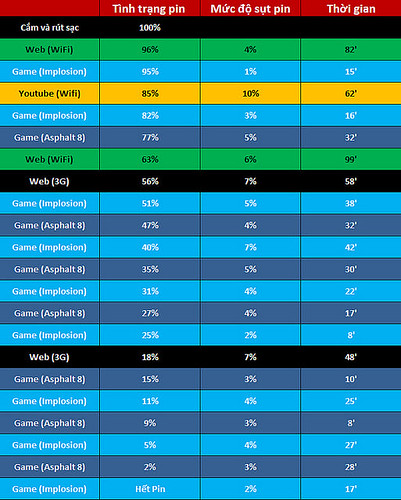
Kết quả một bài test pin của Zenfone Max
Mình không khuyến khích các bạn sạc nhanh vì khi nén pin kiểu đó dễ bị pin ảo và nhanh hư pin lắm nhất là với pin dung lượng lớn.
7: Tốc độ 4G: Cái này mình không có tìm ra chỗ nào có 4G để thử nghiệm được nên không có số liệu chính xác cho các bạn. Nhưng mình tìm trên mạng thì với 4G Cat 4 của Zenfone Max sẽ cho tốc độ gấp 3 lần so với mạng 3G hiện tại.
Nhiêu đấy là hết những thứ mình thích và thấy nổi bậc của Zenfone Max rồi đó. Hi vọng sẽ trả lời được phần nào thắc mắc cho các bạn.
Tiếp theo là vào nội dung chính của bài "Tổng hợp một số tips hay dành cho Zenfone Max" mà mình muốn chia sẽ với các bạn.
1. Prey - truy tìm smartphone
Ứng dụng này giúp bạn tìm kiếm điện thoại của mình khi bị mất hay bị giật gì đó, phiên bản trả phí còn cho phép bạn lưu trữ hình ảnh hay bật báo hiệu thông báo, camera để lấy thông tin của người đang cầm điện thoại mình nữa nhé.
Ứng dụng này có 2 bản (thu phí và miễn phí), mình sẽ demo bản miễn phí còn thu phí giống như vậy thôi nhưng có tính năng nâng cao mình nói ở trên (Lưu ý: bạn cần root Zenfone Max để máy lấy quyền hệ thống và tự phát sóng khi trộm tắt máy nhé). Bạn vào CHPlay gõ Prey và tải về cài đặt như ứng dụng thông thường, sau đó vào và tạo một tài khoản đăng nhập rất đơn giản từ email, tuy chỉ tạo đơn giản nhưng khi không có pass để log out thì thiết bị luôn luôn được nhận dạng trên bản đồ không thoát được.
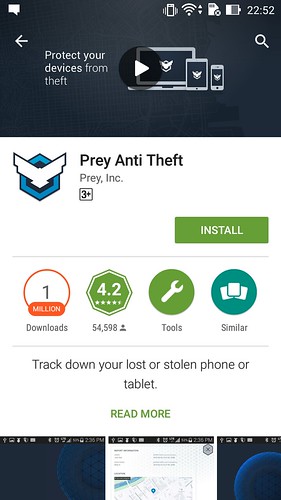
Tải và cài đặt prey
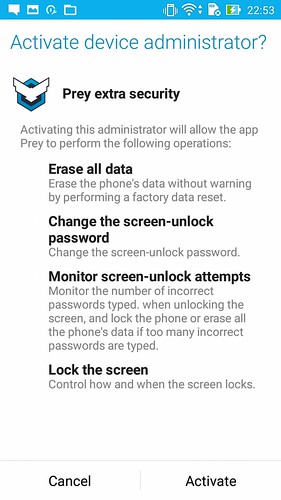
Sau khi cài đặt ứng dụng yêu cầu cung cấp quyền truy cập hệ thống (máy phải được root rồi mới có thể thực hiện bước này). Bấm Activate để hoàn thành.
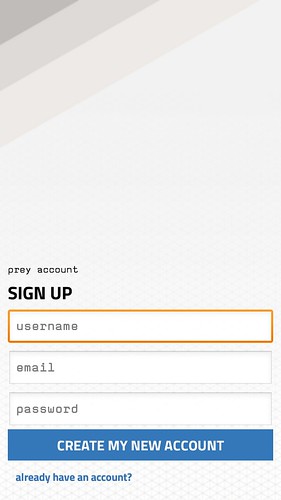
Bạn cần tải một tài khoản để xác nhận thiết bị (Lưu ý: sử dụng email thật để kích hoạt tài khoản). Đây là tài khoản giúp bạn truy tìm lại thiết bị của mình nên nhớ bảo mật tốt nhất có thể.
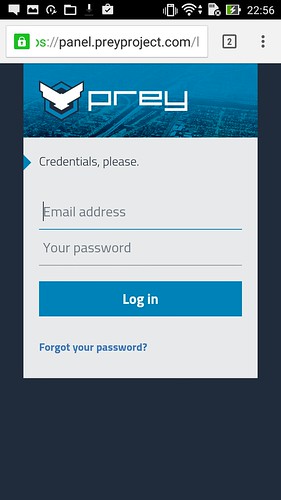
Nếu có sẵn tài khoản bạn chỉ cần bấm vào đăng nhập là xong. Thông thường sau khi đăng nhập tài khoản sẽ được gắn chết với thiết bị và không thể đăng xuất nhằm tránh người khác log out. Vì thế bạn nên chú ý khi chọn tài khoản.
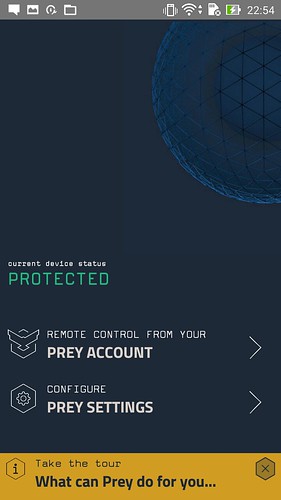
Giao diện ứng dụng sau khi đăng nhập hoàn tất
Khi đăng nhập đầy đủ trên máy rồi thì khi mất điện thoại bạn chỉ cần vào webside gõ địa chỉ panel.preyproject.com rồi đăng nhập vào ngay lập tức khu vực thiết bị của bạn sẽ được hiện lên google map nhằm giúp khoanh vùng tìm kiếm.

Bấm Sign in để đăng nhập
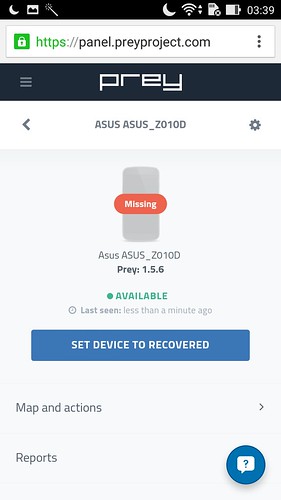
Đăng nhập tài khoản prey đang sử dụng trên máy vào webside của prey
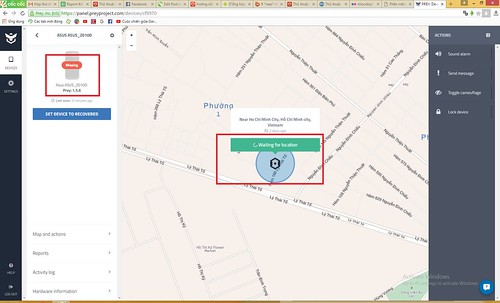
Hiển thị vị trí của thiết bạn bạn trên bản đồ. Khi thiết bị di chuyển thì tự động ứng dụng cập nhập di chuyển theo.
2: Tự tạo khóa màn hình theo ý thích.
Nhiều bạn show màn hình khóa với rất đẹp trên group nên mình cũng tìm hiểu và thấy được một cách làm cực đơn giản cũng như dễ luôn. Đặt biệt hơn nữa là cách này bạn không phải root máy hay can thiệp gì vào hệ thống cả nhé nó chỉ là một ứng dụng hỗ trợ không hơn không kém.
- Bạn lên CHPlay gõ Solo Locker về và cài đặt vào máy, nếu sợ bị dính virus hay không tìm thấy thì bạn có thể tải theo link này:
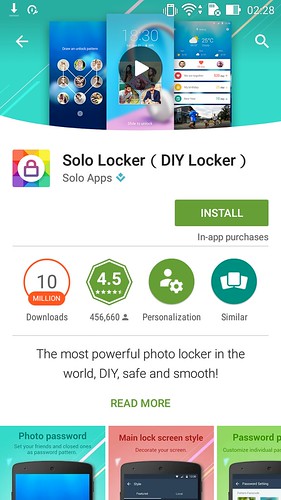
Tải Solo Locker trên CHPlay một cách nhanh chóng.
- Lên mạng tìm kiếm những mẫu hình nền bạn thích, trong Solo cũng có hỗ trợ rất nhiều mẫu nên bạn cũng có thể thoải mái lựa chọn. Nếu muốn tải những ảnh độc bạn thế thể theo link sau để tìm kiếm.
Lưu ý: Tất cả những ảnh mà bạn tìm kiếm trên mạng tải về sẽ bị nén lại bạn cần giải nén ra mới sử dụng được. Với những bạn không biết giải nén thì có thể làm theo mình hướng dẫn bên dưới, rất đơn giản và nhanh.
Bạn tải 7Ziper trên CHPlay về
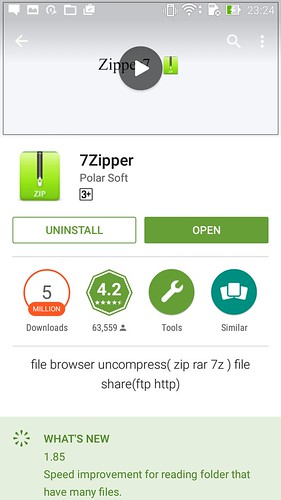
7Ziper tải trên CHPlay
Vào mục lưu trữ file ảnh (thường nằm trong mục download) và chọn file cần giải nén.
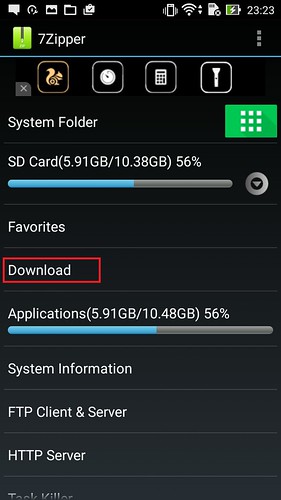
Muốn giải nén file thì chọn trực tiếp file đó trong lưu mục mà bạn lưu, thường file tải về sẽ nằm trong download.
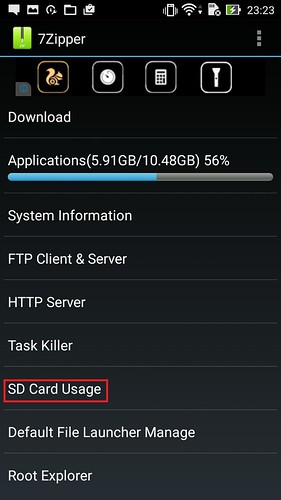
Kéo xuống dưới bạn sẽ thấy thẻ nhớ nếu cần
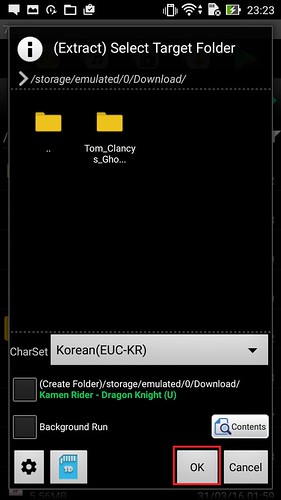
Chọn file cần giải nén
7Ziper sẽ giải nén trực tiếp file ảnh ngay trên thư mục chứa file nén nếu để mặc định, bạn cũng có thể chọn thư mục muốn giải nén ra.
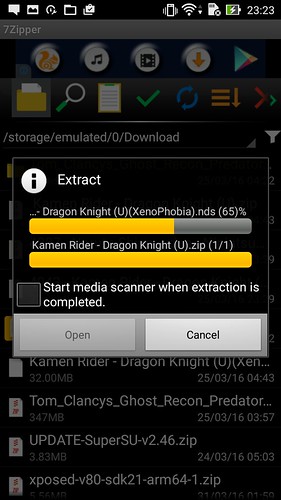
Chờ một lúc file sẽ được giải nén
Quay lại việc tạo khóa màn hình. Sau khi đã chuẩn bị đầy đủ những thứ cần thiết như trên thì bạn chỉ cần bật Solo Locker để cài đặt hình cho khóa thôi.

Giao diện của Solo Locker
Vào Password và chọn cách khóa màn hình mà mình thích, có một số khóa yêu cầu bạn phải bỏ ảnh vào còn một số thì tự động có ảnh sẵn luôn và bạn bấm khóa thôi. Ở đây là dạng khóa hình và khóa số luôn nên bạn tự do chọn cái mình thích nhé. Hãy tự tìm cho mình một khóa đẹp và độc nhất.
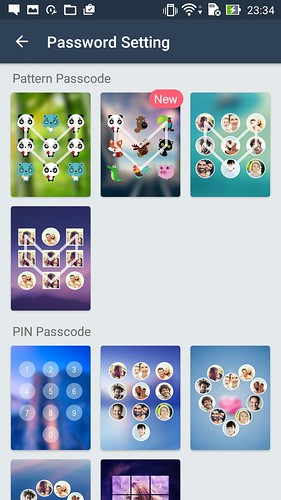
Vào Password để lựa chọn khóa màn hình mình thích và tùy biến cho nó.
Lưu ý: ứng dụng không lưu trực tiếp những tùy biến này nên bạn cần có kết nối Internet để máy tự tải về
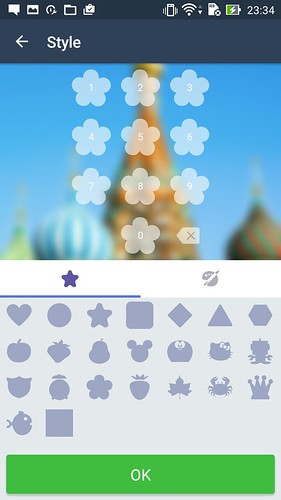
Một trong những tùy biến hình dạng của khóa
Không những thế Solo Locker còn cho phép bạn thay đổi widget luôn, bạn vào chọn phần Widgets rồi chọn những thứ mình thích thôi rất tiện lợi.
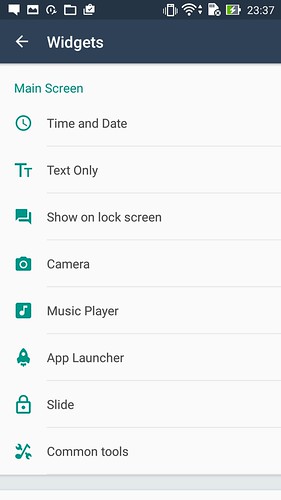
Tùy chỉnh Widgets
Mục Wall paper cho phép bạn chọn ảnh cho màn hình lock của mình, bạn có thể chọn hình nào tùy thích và ứng dụng hỗ trợ download trực tiếp từ internet

Bạn có thể tự chọn rất nhiều ảnh để đặt làm Wallpaper theo chủ đề cực kì tuyệt vời.
3: Bản đồ các vì sao.
Hãy tưởng tượng bạn cần xác định một chòm sao nào đó hay tìm chòm sao gần khu vực của mình mà bạn không có nhiều kiến thức khi nhìn lên bầu trời hay trong lúc trời quá nhiều mây.
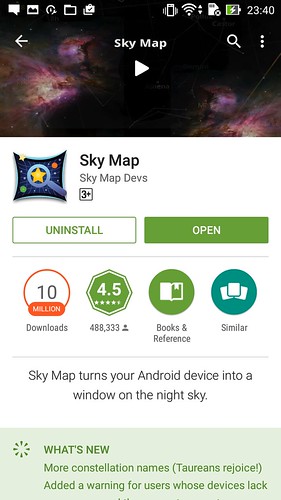
Tải sky map về máy hoàn toàn miễn phí
Rất đơn giản Google hỗ trợ một bản đồ tất cả các chòm sao được tìm thấy và có thể nhìn thấy bằng mắt thường hiện nay, bạn chỉ cần tải ứng dụng google sky map về rồi bật lên từ đó thông qua định vị GPS và cảm biến chuyển động ứng dụng sẽ thể hiện toàn bộ thông tin về các chòm sao mà bạn cần biết, bạn có thể di chuyển điện thoại hay quay 360 để tìm được chòm sao mình cần.

Có thể tìm kiếm các vì sao, hành tinh và sẽ sơ đồ của các cung sao nữa. Rất nhiều hỗ trợ cho các bạn và thông tin được cập nhập theo nasa nên bạn sẽ không lo ngại về vấn đề chính xác.
4: Tự chỉnh lại định dạng file khi chụp ảnh màn hình.

Vào setting lựa chọn Screenshot
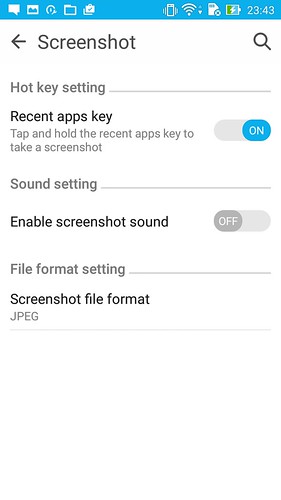
Chọn mục Screenshot file format
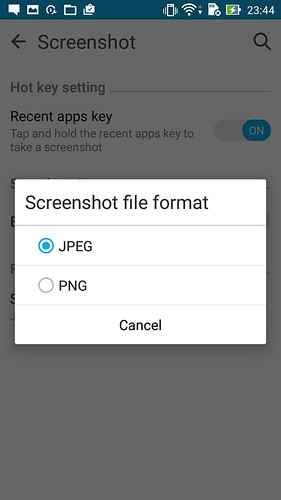
Lựa chọn giữa 2 định dạng hình JPEG và PNG
Thường thì bạn chụp ảnh màn hình xong định dạng file mặc định sẽ là JPEG nếu bạn muốn đỗi lại tùy chọn khác thì rất đơn giản chỉ cần vào Setting chọn Screenshot ngay mục Screenshot file format chọn định dạng mà mình cần ở đây có định dạng JPEG và PNG.
5: Xem IP và tinh chỉnh wifi
Tuy đơn giản nhưng không hẳn nhiều bạn biết cách xem IP mạng trên Smartphone đâu nhé. Để vào được giao diện thiết lập cho wifi thì bạn vào màn hình chọn wifi (setting bấm vào khung chọn wifi).
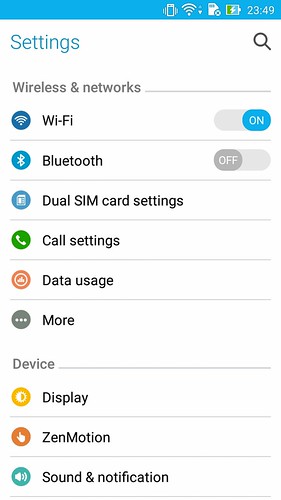
Bấm vào tùy chọn wifi để vào setting
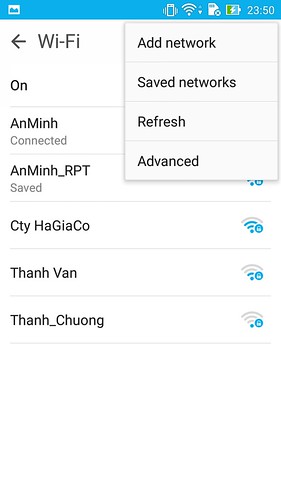
Tùy chọn setting ngay góc phải màn hình
Tiếp đó bạn chú ý vào dấu 3 chấm góc phải màn hình của giao diện wifi bấm vào đó thì khung setting của wifi sẽ hiện ra cho phép bạn chọn những tùy chỉnh cần thiết kể cả thiết lập mặc định cho kết nối (Trong phần Add network bạn chọn thẻ Network name để đặt tên cho mạng bạn cần lưu, chọn loại kết nối tại thẻ Security và cuối cùng là nhập Passworld là hoàn thành).
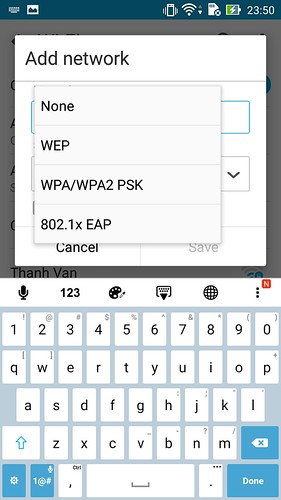
Chọn lựa dạng kết nối trong Security
Sau này khi cần kết nối bạn chỉ cần vào Saved networks và bấm kết nối không cần thiết phải chọn lại những tùy chỉnh khác, trong này bạn cũng có thể xóa những wifi được lưu trữ sẵn trong máy.
Trong Tab Advanced cuối cùng sẽ thể hiện thông tin của wifi hiện hành mà máy đang kết nối có cả địa chỉ MAC và địa chỉ IP bạn có thể xem ngay tại đây.
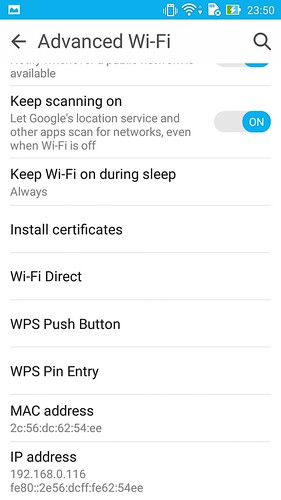
Địa chỉ Mac và IP trong lựa chọn Adcanced
Kết luận:
- Chỉ với một vài ứng dụng bạn sẽ quản lý và sử dụng tốt hơn cho Zenfone Max của mình.
Mình đã thử, còn bạn thì sao?????????????

